Vollständige Integration in den Rhino-Workflow
VisualARQ ist vollständig in die Rhino-Benutzeroberfläche integriert: Menüs, Werkzeugleisten und Befehlsverhalten wie in Rhino.
Anzeige einer standardmäßigen 2D-Architekturdarstellung des 3D-Modells.
VisualARQ verwendet das gleiche Ansichtsfenstersystem und fügt eine grafische Skala und Höhenreferenzen hinzu.
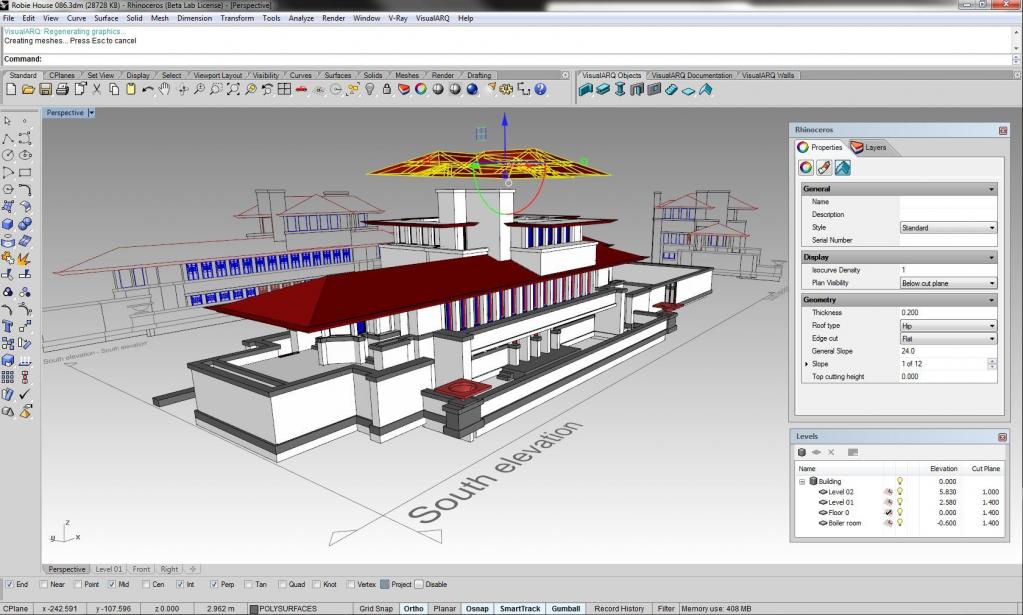
Parametrische Architekturobjekte
VisualARQ verfügt über eine Bibliothek mit parametrischen Architekturobjekte, die von NURBS-Kurven unterstützt werden, damit Sie eine beliebige Form erhalten können. Objekte können aus geraden Linien oder Bogen erzeugt werden oder einer Freiformkurve folgen.
Jedes VisualARQ-Objekt (außer Decken und Dächer) verfügen über eine Bibliothek mit verschiedenen Objektstilen. Objekte können bearbeitet, geändert, erweitert werden und Attribute können jedem Objekt zugeordnet werden. Objekte können auch importiert oder exportiert werden, um in anderen Dokumenten verwendet zu werden.
VisualARQ-Objekte (außer Decken und Dächer) verfügen über Kontrollpunkte, mit denen Ausmaße und Position der Objekte im Modell geändert werden können.
VisualARQ-Objekte können jederzeit bearbeitet werden.
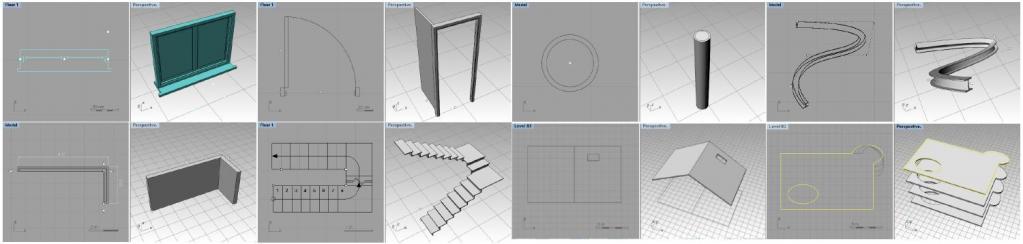
Wände
Wandschnitte werden in grafischen 3D- und 2D-Darstellungen gelöst.
Wandverbindungen, Wandkomponentenabschlüsse und grafische 2D-Darstellung sind vollständig personalisierbar.
Dynamische Bemaßungen zeigen Informationen über das Objekt unter dem Cursor an, wenn kein Befehl aktiviert ist. (Befehl siSmartInfo, um diese Eigenschaft ein- oder auszuschalten).
Befehl zur Erzeugung von Wänden aus Kurven einer beliebigen Form, die anhand der Grundlinienkontrollpunkte bearbeitet werden können. (Video)
Befehl zur vertikalen Verlängerung von Wänden an Flächen, Flächenverbänden, Dächern und Decken.
Befehle zur Ausführung von booleschen Operationen mit Wänden: Volumenkörper hinzufügen, abziehen und extrahieren.
Optionen für die Wandauswahl: an die definierten Wände verbundene Wände und Türen oder Fenster in den definierten Wänden.
Befehl zur Teilung einer Wand anhand eines definierten Punktes.
Befehl zur Umkehrung der Wandrichtung: der Startpunkt wird zum Endpunkt, der interne Teil wird zum externen Teil, und umgekehrt.
Türen, Fenster und Öffnungen können in einen beliebigen Wandstil und in eine beliebige Wandform eingefügt werden.
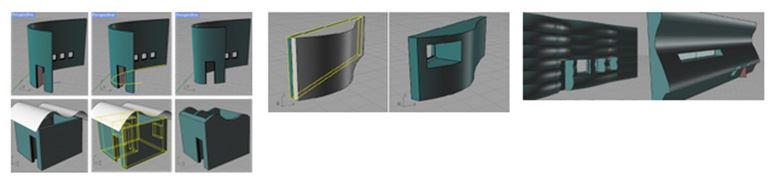
Wände
Option, um einen personalisierten Tür-/Fenster-/Öffnungsstil anhand eines 3D-Blocks für die Modellansicht und einen 2D-Block für die Planansicht zu definieren. Es wird ein personalisiertes Profil benötigt, um die Form der Öffnung in der Wand zu definieren. (Video)
Türen, Fenster und Öffnungen können nur in der Wand eingefügt werden, in der sie verankert wurden. Ihre Öffnungen werden automatisch in der Wand erzeugt, in der sie eingefügt werden, und werden automatisch nach jeder Änderung aktualisiert. (Video zu Türen, Video zu Fenster)
Befehl zur Anordnung von Türen/Fenstern in einer Wand.
Stileigenschaften für Türen und Fenster: Attribute, Name, Öffnungstyp (Schiebe oder Dreh), Form (Profil), Rahmen, Falz, Blätter, Glas (mit oder ohne Sprossen) und personalisierte Blöcke. Fenster können auch über eine Fensterbank verfügen.
Fenster und Türen können aus Profilkurven direkt im Modell erzeugt werden (Video).
Stützen und Balken
Stützen und Balken werden durch ein Profil definiert: Für jedes Objekt ist eine parametrische Profilbibliothek enthalten. Diese können jederzeit bearbeitet werden.
Stützen können über eine Verkleidungskomponente verfügen.
Stützen können innerhalb oder außerhalb einer Wand eingefügt werden. Schnitte werden automatisch in der Plan- und Modellansicht berechnet. (Video)
Balken können aus einer Kurve einer beliebigen Form erzeugt werden. Balken verfügen über die gleichen Kontrollpunkte wie die Originalkurve, somit können sie bearbeitet werden. (Video)
Treppen
Treppen können gerade sein oder über Treppenläufe mit verschiedenen Richtungen verfügen, die mit Podesten verbunden sind (Video).
Treppen verfügen über die gleiche Anzahl Kontrollpunkte wie Treppenläufe, plus Einfügungspunkt. Diese Kontrollpunkte erlauben, Richtung und Länge des Treppenlaufs zu bearbeiten.
Treppen können über Decken verfügen und die obere und untere Stärke kann bearbeitet werden, um an die Podestdeckenstärke angepasst zu werden.
Wendeltreppen erhältlich. (Video)
Geländer
Geländer werden anhand Parameter und der Kombination ihrer Komponenten definiert: Pfosten, Geländerholme und Vertikalholme.(Video)
Mehrere Parameter definieren die Geländerholme, Pfosten und Vertikalholme eines Geländerstils: personalisierte Profilformen, Endränder, Ausrichtungen, Standort, etc...
Geländer können aus einer Kurve in einer beliebigen Form erzeugt werden. Geländer verfügen über die gleichen Kontrollpunkte wie die Originalkurve, somit können sie bearbeitet werden.
Decken und Dächer
Decken und Dächer werden direkt erzeugt und von der Projektion einer beliebigen geschlossenen planaren Kurve definiert. (Video )
Option zur Erzeugung von Pult-, Giebel- und Walmdächern.
Es sind 3 Optionen erhältlich, um den Dachkantenschnitt zu definieren: Flach, Lotrecht/Horizontal und Vertikal.
Befehle zur Ausführung von booleschen Operationen mit Decken und Dächern: Begrenzungen hinzufügen, abziehen und extrahieren.
Befehl zum Ändern der Decken- und Dachstärke.
Befehl zur Änderung des Neigungswinkels von Dächern im Allgemeinen oder für jede Dachseite im einzelnen.
Decken und Dächer verfügen über so viele Kontrollpunkte wie die Kurven, aus denen sie erzeugt wurden. Diese Kontrollpunkte erlauben, ihre Kontur zu bearbeiten die neuen Begrenzungen, die hinzugefügt oder entfernt wurden, zu ändern.
Schwebende Dialogfenster
VisualARQ verfügt über verschiedene Dialogtypen, die dem Benutzer dabei helfen, Objekte zu bearbeiten, neue Stile zu erzeugen und den Modellierungsprozess zu beschleunigen und vereinfachen.
Etagenmanager
Etagenmanager (Video)
Das Dialogfenster der Etagen erlaubt die Erzeugung und Kontrolle von neuen Gebäuden und Geschoßdecken auf verschiedenen Niveaus.
Von diesem Dialogfenster aus haben Sie die Kontrolle über jede Etagenkonstruktionsebene (Arbeitsebene), über die Anzeige und den Sperr-/Entsperrstatus sowie über die Höhen- und Schnittebenenwerte.
Befehl, um das aktuelle Geschoß innerhalb eines Ansichtsfenster zu definieren, indem auf den Etagennamen doppelgeklickt wird.
Option zur Auswahl zwischen der VisualARQ-Draufsicht und den Rhino-Ansichtsfenstern.
Einfüge-Dialog eines Objekts
Stilliste: Zeigt die Bibliothek mit den Objektstilen zum Einfügen in das Modell an.
Information: Zu definierende Modi im Moment der Einfügung des Objekts (unabhängig von den Stileigenschaften).
Vorschau: Anzeige einer Vorschau des aktuellen Objekts, das in die 3D- und 2D-Darstellung eingefügt werden soll.
Objektstil-Manager
Definiert und bearbeitet die Parameter eines Objektstils und seine Komponenten.
Assistenten verwenden, um neue Architekturobjekte zu erzeugen und bearbeiten. Ein Vorschaufenster zeigt Änderungen in Echtzeit an.
Zuordnung und Bearbeitung von Objektattributen für jede Objektkomponente: Material, Grafikdarstellung, Druckeigenschaften, Anzeige, etc.
Objekteigenschaften-Dialog
Objekteigenschaften können auch vom VARQ-Abschnitt aus bearbeitet werden, im Dialogfenster der Rhino-Eigenschaften integriert.
Flächen
Befehl zur Erzeugung von einer oder mehreren Flächen. Die Informationen von Flächen (Name, Flächeninhalt, Umfang, etc.) werden in einer Beschriftung angezeigt und die Geometrie mit einem Schraffierungsmuster markiert. ( Video )
Flächen können erzeugt werden, indem ein interner Punkt (einer geschlossenen Begrenzung aus Wänden und/oder Stützen) auf einer Kurve oder flachen Fläche ausgewählt wird. Sie funktionieren nach Geschoß.
Flächen, die mit der Option eines Auswahlpunktes erzeugt werden, können mit dem VisualARQ-Befehl Aktualisieren aktualisiert werden.
Flächen werden auch mit den VisualARQ-Tabellen verknüpft.
Tabellen
VisualARQ enthält zwei vordefinierte Tabellenstile, um Öffnungen und Flächen zu quantifizieren, aber es können neue Tabellenstile erzeugt werden, um beliebige VisualARQ-Objekte zu quantifizieren.
Tabellen können zum Beispiel Flächeninhalt, Länge und Volumen von VisualARQ-Objekten quantifizieren.
Tabellen werden mit dem Modell verknüpft: Wenn das Modell bearbeitet wird, kann die Information, die in der Tabelle angezeigt wird, anhand des Befehls Aktualisieren aktualisiert werden.
Tabellen können nach Excel und in das .csv-Format exportiert werden.
Öffnungshöhen
Befehl zur Erzeugung von 2D-Zeichnungen für alle ausgewählten Öffnungen (Türen und Fenster) in einem Modell.
Öffnungshöhen werden in der Draufsicht mit ihren Hauptbemaßungen und einer Referenz, die ihren Standort im Modell identifiziert, angezeigt.
Öffnungshöhen werden auch mit den VisualARQ-Tabellen verknüpft.
Schnitte
Befehl zur automatischen Erzeugung von Schnitten und Höhen im Projekt: Die mit dieser Operation erzeugte 2D-Zeichnung zeigt das Projekt der ausgewählten 3D-Objekte sowie eine Schnittlinie und einen Schnittreferenztext an, angezeigt in der Draufsicht.
Dynamischer Schnitt: Option zur Visualisierung eines Modellschnitts in Echtzeit.
Rhino- und VisualARQ-Objekte werden entsprechend der Attribute der verschiedenen Schnittansichtsstile in Schnittzeichnungen schraffiert. (Video)
Schnitte werden mit dem Modell verknüpft: Wenn die Schnittlinie verschoben wird, wird die 2D-Zeichnung automatisch aktualisiert. Beim Bearbeiten/Löschen von ausgewählten Objekten, kann die 2D-Zeichnung anhand des VisualARQ-Befehls Aktualisieren aktualisiert werden.
Draufsicht
Befehl zur Erzeugung einer Draufsicht: Die mit dieser Operation erzeugten 2D-Zeichnungen können verwendet werden, um die verschiedenen Layouts zu definieren.
Im Dialogfenster des Etagenmanagers ist eine Option vorhanden, um zwischen der VisualARQ-Draufsicht und der Rhino-Draufsicht auszuwählen.
Option zur Erzeugung von automatischen Bemaßungen, wenn eine Geschoß-Draufsicht erzeugt wird.
Draufsichten in Echtzeit in Seiten-Layout-Details.
Kompatibilität von Dateiformaten
VisualARQ-Dateien werden als Rhino .3dm Dateien gespeichert.
IFC-Export: VisualARQ enthält ein Exportmodul für das IFC-Format, das erlaubt, Dateien zu exportieren und die BIM-Information beizubehalten, so dass sie in anderen Software-Programmen gelesen werden kann.
AutoCAD Import und Export: Import von .dwg Dateien in Rhino und VisualARQ und Umwandlung der 2D-Linien in 3D-Geometrie. Export von Geschoßplänen, Schnitten und Höhen als .dwg Dateien aus VisualARQ nach AutoCAD.
Renderer
Der VisualARQ-Materialmanager unterstützt Materialien aus allen Renderern, die von Rhino unterstützt werden. Es folgen einige der am meisten verwendeten Renderprogramme:
Maxwell Render
V-Ray for Rhino
Rhino-Renderer
Flamingo nXt
Brasilien
Penguin
Die Materialzuordnung an VisualARQ-Objekte funktioniert wie in Rhino.
Integration in Grasshopper
Die Grasshopper Components sind ein Add-on, mit dem Sie Ihre VisualARQ-Objekte direkt in Grasshopper bearbeiten können.
Sie können damit generative Algorithmen mit VisualARQ-Objekten in Grasshopper erstellen und so neue Formen für Ihr Architekturdesign erkunden und es parametrieren.
Savanna 3D
VisualARQ enthält SAVANNA3D, eine Sammlung von über 1000 detaillierten 3D-Modellen im 3DM-Format, mit Sammlungen von allgemein verwendeten Objekten, die nach Typ oder Funktion gruppiert sind. Diese Sammlungen stellen eine umfangreiche und vollständige Bibliothek von Rhino-Blöcken dar, die sich für Architektur und Innenarchitektur anbietet. (Die Download-Option enthält nicht Savanna 3D).
In diesem Video können Sie einen Blick auf einige 3DM-Dateien aus der Savanna3D-Bibliothek werfen.

